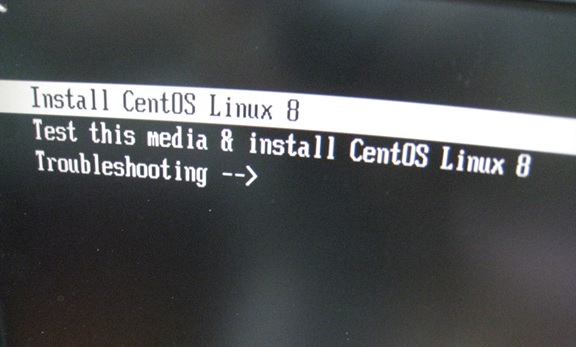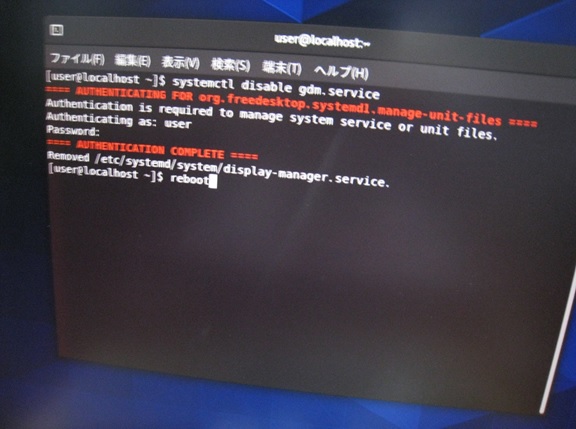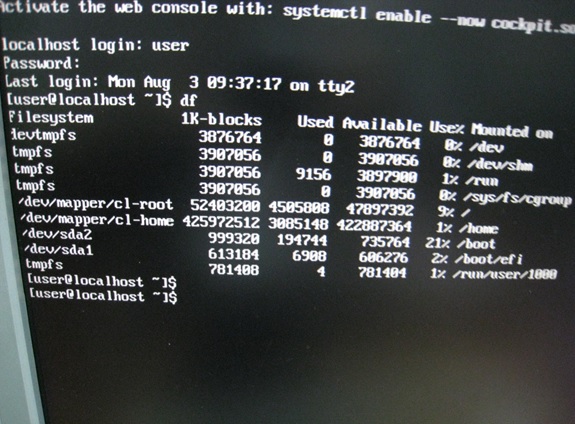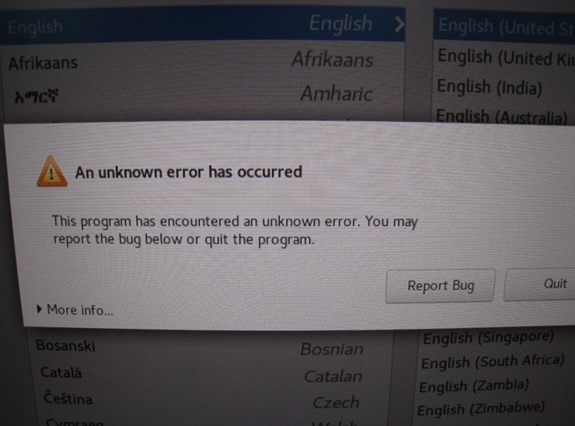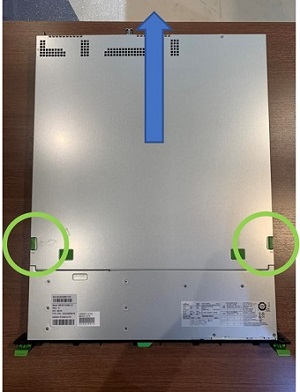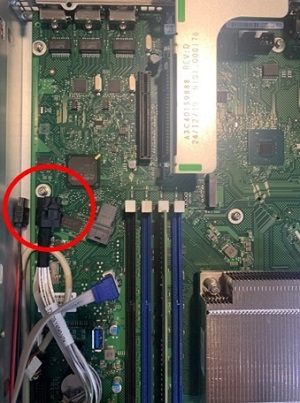гБУгБЃи®ШдЇЛгВТи™≠гВАгБЃгБЂгБЛгБЛгВЛжЩВйЦУгБЃзЫЃеЃЙпЉЪ зіД 1 еИЖ 57 зІТ
гБДгБ§гВВгБКгБ£гБ®гВµгГЉгГРеЇЧгВТгБФжДЫй°Ій†ВгБНгБЊгБЧгБ¶и™†гБЂгБВгВКгБМгБ®гБЖгБФгБЦгБДгБЊгБЩгАВ
дїКеЫЮгАБеЉКз§ЊгБФеИ©зФ®гБЃгБКеЃҐжІШгБІCentOSгВТгБФеИ©зФ®гБХгВМгБ¶гБДгВЛжЦєгБМе§ЪгБДгБ®гБДгБЖдЇЛгБІгАБ
еЉКз§ЊгБІгБФе•љи©Хй†ВгБДгБ¶гБКгВКгБЊгБЩгАБTX1310M3гБЂCentOS 8.2гВ§гГ≥гВєгГИгГЉгГЂж§Ьи®ЉгВТи°МгБДгБЊгБЧгБЯгАВ
дЄЛи®Ши£љеУБгВТдљњгБДгАБ
AHCIи®≠еЃЪгАБRAIDи®≠еЃЪгБІCentOS 8.2гВТгВ§гГ≥гВєгГИгГЉгГЂгАБHDDи™Ни≠ШгБЃзҐЇи™НгБЊгБІгВТж§Ьи®ЉиЗігБЧгБЊгБЧгБЯгАВ
вАї зµРжЮЬгБ®гБЧгБ¶гАБRAIDи®≠еЃЪгБЂгБ§гБДгБ¶гБѓеЛХдљЬеПѓиГљгБ™гГЙгГ©гВ§гГРгБМзД°гБПеЛХдљЬ祯и™НгБМеЗЇжЭ•гБЊгБЫгВУгБІгБЧгБЯгАВ
гАА гБУгБ°гВЙгВВж§Ьи®ЉеЖЕеЃєгВТжО≤иЉЙиЗігБЧгБЊгБЩгБЃгБІгАБеПВиАГгБЂгБ™гБХгБ£гБ¶гБњгБ¶гБПгБ†гБХгБДгАВ
гАРдїКеЫЮдљњзФ®гБЧгБЯи£љеУБгАС
вЦ† еѓМе£ЂйАЪ PRIMERGY TX1310M3
гГїCPUпЉЪXeon E3-1225v6 3.3GHz 4C/4T
гГїгГ°гГҐгГ™пЉЪPC4-2400 ECC 8GB √Ч1
гГїгГЗгВ£гВєгВѓгВ≥гГ≥гГИгГ≠гГЉгГ©пЉЪгВ™гГ≥гГЬгГЉгГЙSATAгВ≥гГ≥гГИгГ≠гГЉгГ©
вЦ† Seagate HDD
гГїST2000DM001 2TB √Ч2
вАї жЬђеЛХдљЬж§Ьи®ЉгБѓеЉКз§ЊгБІгБЃгГЖгВєгГИзТ∞еҐГгБЂгБКгБСгВЛеЛХдљЬ祯и™НгБІгБВгВКгАБ
гАА гБКеЃҐжІШгБЃзТ∞еҐГгБІеЛХдљЬдњЭи®ЉгБЩгВЛгВВгБЃгБІгБѓгБФгБЦгБДгБЊгБЫгВУгАВгБВгВЙгБЛгБШгВБгБФдЇЖжЙњгБПгБ†гБХгБДгАВ
гБЊгБЪгБѓAHCIи®≠еЃЪгБІгБЃгВ§гГ≥гВєгГИгГЉгГЂж§Ьи®ЉеЖЕеЃєгБІгБЩгАВ
DVDгГ°гГЗгВ£гВҐгБЛгВЙгВ§гГ≥гВєгГИгГЉгГ©гГЉгВТиµЈеЛХгБЧгБЊгБЩгАВ
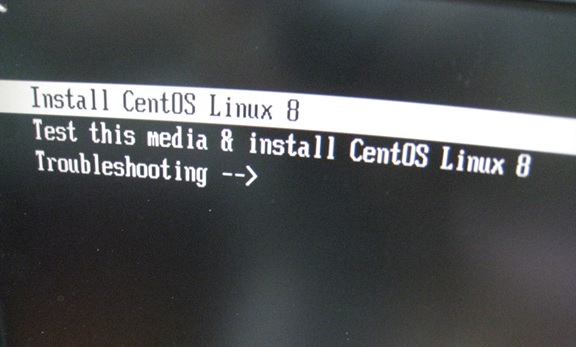
еХПй°МзД°гБПгВ§гГ≥гВєгГИгГЉгГ©гГЉгБМеЛХдљЬгБЧгАБгГЫгГЉгГ†зФїйЭҐгБЊгБІгБЯгБ©гВКзЭАгБПгБУгБ®гБМгБІгБНгБЊгБЧгБЯпЉБ

гБЊгБЯгАБGUIгБЛгВЙCUIгБЄгБЃеИЗгВКжЫњгБИгГїHDDгБЃзҐЇи™НгВВи°МгБЖдЇЛгБМгБІгБНгБЊгБЧгБЯгАВ
вАї GUIвЖТCUIеИЗгВКжЫњгБИгВ≥гГЮгГ≥гГЙгАА”systemctl disable gdm.service”
гАА гГЗгВ£гВєгВѓгВєз©ЇгБНй†ШеЯЯгВ≥гГЮгГ≥гГЙгАА”df”
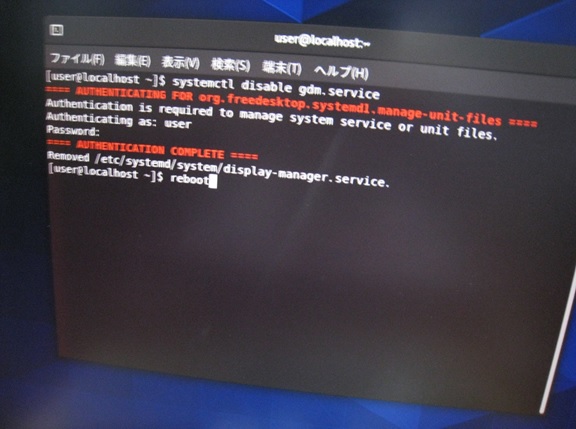
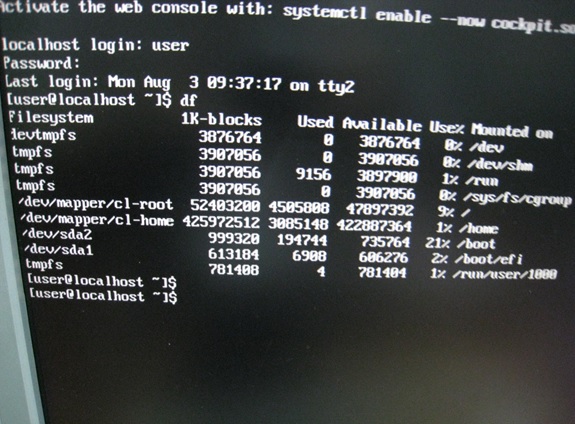
дї•дЄКгБМAHCIи®≠еЃЪгБІгБЃж§Ьи®ЉгБ®гБ™гВКгБЊгБЩгАВ
зґЪгБНгБЊгБЧгБ¶гАБRAIDи®≠еЃЪгБІгБЃгВ§гГ≥гВєгГИгГЉгГЂгБЂгБ§гБДгБ¶гБЃж§Ьи®ЉеЖЕеЃєгБІгБЩгАВ
гБЊгБЪгБѓгГЙгГ©гВ§гГРгБ™гБЧгБІгВ§гГ≥гВєгГИгГЉгГЂгВТи°МгБ£гБ¶гБњгБЊгБЧгБЯгАВ
гБЩгВЛгБ®гАБи®Аи™ЮйБЄжКЮзФїйЭҐгБІгВ®гГ©гГЉгБЃгГЭгГГгГЧгВҐгГГгГЧгБМи°®з§ЇгБХгВМгБЊгБЧгБЯгАВ
вАї OSгБЂгВ™гГ≥гГЬгГЉгГЙRAIDгБЃгГЙгГ©гВ§гГРгБѓгБ™гБДгБЃгБІи™Ни≠ШгБІгБНгБ™гБДжІШгБІгБЩгАВ
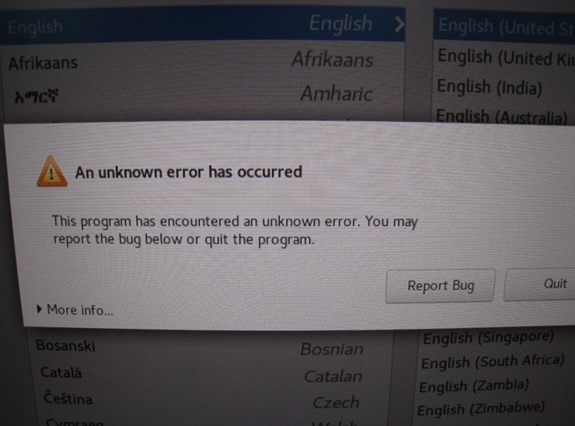
гБЭгБЃгБЯгВБгАБCentOS8.2пЉИRHEL8.2пЉЙгБЃгВ™гГ≥гГЬгГЉгГЙRAIDгГЙгГ©гВ§гГРгВТжОҐгБЧгБЊгБЧгБЯгБМгАБ
еѓМе£ЂйАЪз≠ЙгБІгВВеЕђйЦЛгБХгВМгБ¶гБДгБЊгБЫгВУгБІгБЧгБЯгАВ
гБЭгБУгБІгАБCentOSеЙНverгБЃгГЙгГ©гВ§гГРгБІгБВгВЛmegasr2з≠ЙгВТгВ§гГ≥гВєгГИгГЉгГЂгВТ詶гБњгБЊгБЧгБЯгБМгАБ
гБ©гБЖгВДгВЙеЙНгГРгГЉгВЄгГІгГ≥гБЃгГЙгГ©гВ§гГРгБІгБѓеЛХдљЬ祯и™НгБМгБІгБНгБ™гБДгВИгБЖгБІгБЧгБЯгАВ
вАї гГЙгГ©гВ§гГРгБЃгВ§гГ≥гВєгГИгГЉгГЂжЦєж≥ХгБЂгБ§гБДгБ¶гБѓгАБгВ≥гГБгГ©гВТгБФ祯и™НдЄЛгБХгБДгАВ
гААгАА(дї•еЙНгБЃгГЙгГ©гВ§гГРгБІCentOS 7гВТгВ§гГ≥гВєгГИгГЉгГЂгБЧгБЯйЪЫгБЃж§Ьи®Љи®ШдЇЛгБІгБЩ)
гААгААhttp://ottoserver.com/pcserver1/wp/archives/2794
гВ™гГ≥гГЬгГЉгГЙRAIDгБІеИ©зФ®гБЩгВЛгБЂгБѓгАБгГЙгГ©гВ§гГРгБЃгГ™гГ™гГЉгВєгВТеЊЕгБ§гБїгБЛгБ™гБХгБЭгБЖгБІгБЩгАВ
гВВгБЧгАБгБУгБЃгГЙгГ©гВ§гГРгБІеЛХдљЬ祯и™НгБІгБНгБЯпЉБгБ®гБДгБЖгБФжДПи¶ЛгБВгВКгБЊгБЧгБЯгВЙгАБгБФжХЩз§Їй†ВгБСгВЛгБ®еєЄгБДгБІгБЩгАВ
вЦЉдїКеЫЮдљњзФ®гБЧгБЯгВµгГЉгГРгБЃи©≥зі∞гБѓгВ≥гГБгГ©
https://www.pcserver1.jp/category/PRIMERGYSPECIALTY/TX1310M3_0003.html
еЉКз§ЊгГЦгГ≠гВ∞гБІгБѓгАБдїКеЫЮгБФзієдїЛгБЧгБЯжІШгБ™еЖЕеЃєгБЃгБїгБЛгБЂгВВгАБ
и£љеУБеЕ•иНЈжГЕ冱гВДгБКеЊЧжГЕ冱гБ™гБ©гАБгБХгБЊгБЦгБЊгБ™и®ШдЇЛгВТжЫіжЦ∞гБЧгБ¶гБЊгБДгВКгБЊгБЩгБЃгБІгАБ
жШѓйЭЮгБФи¶ІгБПгБ†гБХгБДгБЊгБЫгАВ
вЦЉгБКеХПгБДеРИгВПгБЫгГХгВ©гГЉгГ†гАБгБКйЫїи©±гБѓгБУгБ°гВЙ
https://www.pcserver1.jp/apply.html?id=APPLY1
Tel: 03-3233-8010